Herhangi bir Apple cihazında Dokunmatik Kimlik sahibi olmanın en büyük yararlarından biri telefonunuzun veya bilgisayarınızın kilidini hızlı bir şekilde açmak değildir. Bu Apple Pay.
Bir MacBook Pro'da Apple Pay'ı kurduğunuzda, Apple'ın ödeme hizmeti için destek ekleyen birçok web sitesinden birindeki işlemi hızlı bir şekilde tamamlayabilirsiniz. Başlamak için iyi bir yer arıyorsanız, Apple'ın kendi web sitesini deneyin, yalnızca USB-C'niz için MacBook Pro'unuz için herhangi bir dongle satın almanız gerekir.
Mac'inizde Apple Pay'i etkinleştirin

", " modalTemplate ":" {{content}} ", " setContentOnInit ": false} '>
İlk kurulum sırasında, parmak izinizi Dokunmatik Kimlik'e eklemeniz istenir. Tamamlandıktan sonra, Apple Pay'i etkinleştirmeniz istenir. İPhone veya iPad'inizde Apple Pay'i zaten kullanıyorsanız, kartınızın arkasındaki güvenlik kodunu girin ve kuruluma devam edin.
Değilse, o zaman bir kartı tarayabilir veya Sistem Tercihleri'ni başlatabilir ve MacBook Pro'nuz çalışmaya başladıktan sonra Cüzdan ve Elma Ödemesi'ni tıklayabilirsiniz.
Bir veya iki kredi kartı eklemek için talimatları izleyin. Eklenen kartlarınızın listesinin altındaki İletişim ve Nakliye düğmesine tıklayarak, gönderi bilgilerinizin ve e-posta adresinizin doğru girildiğinden emin olmak isteyeceksiniz. Bu bilgilerin doğru olduğundan emin olmak yoldan çıkış işlemini hızlandırır.
Son olarak, tercihleri kapatın.
Alışverişe gitmek!

", " modalTemplate ":" {{content}} ", " setContentOnInit ": false} '>
MacBook Pro'nuzdaki Apple Pay ile, her şeyi almaya hazırsınız. Tamam, peki, belki de her şey değil. Ama bazı şeyler, şüphesiz.
Apple Pay işlemleri Chrome veya Firefox'ta değil yalnızca Safari'de yapılabilir. Satın alma işlemi, Nike, Target ve Kickstarter gibi Apple Pay'i destekleyen bir çevrimiçi mağazayı ziyaret etmenizi gerektirir.
Ödeme sırasında Apple Pay logosunu görürseniz, sitenin desteklediğini bilirsiniz. Aslında, çevrimiçi bir satın alım yaparken tam olarak aradığınız şey bu; Apple Pay'e göz atmak için bu düğmeye tıklayın. Ödeme kaynağınızı, gönderim bilgilerinizi ve e-posta adresinizi seçmenize izin veren bir iletişim kutusu açılacaktır.
MacBook Pro'nuzdaki Dokunmatik Çubuk, toplamı ve parmağınızı yerleştirmeniz için Dokunmatik ID sensörünü gösteren okla birlikte metni görüntüler.
Bir saniye sonra, siparişiniz tamamlandı. Çok kolay.
Daha eski bir MacBook'unuz varsa, Apple Pay'i de kullanabilirsiniz. İşte nasıl.





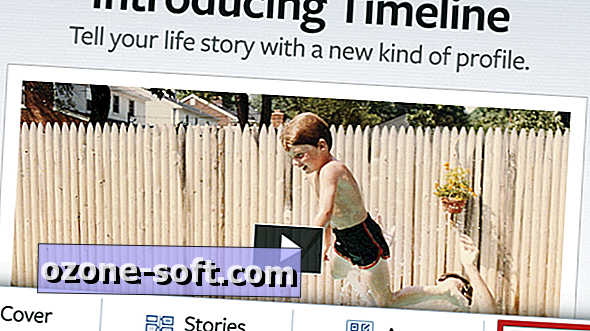
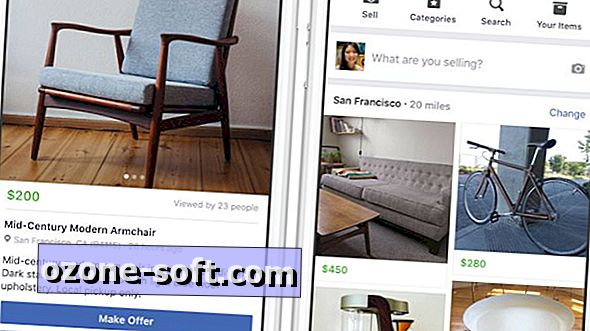


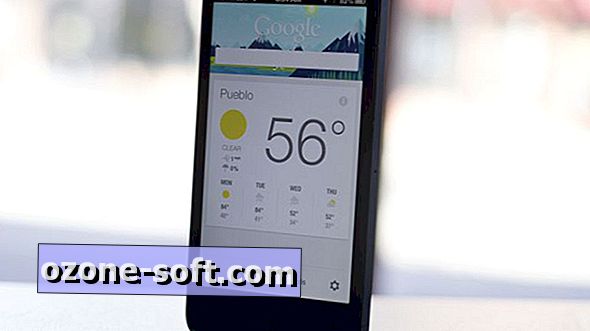



Yorumunuzu Bırakın